Návod, ako zrušiť orezanie hier (čierne pásy na okrajoch monitora)
 Radi hráte počítačové hry? Vlastníte notebook, prípadne monitor so širokouhlou obrazovkou? Tak ste sa možno stretli s tým, že Vám pri hrách grafická karta orezala hru. Či už zo strán, alebo z vrchu, či zospodu. Tento fakt znepríjemňuje herný zážitok a obmedzuje ho. Máme však dostupné riešenia hneď pre všetky tri typy grafík – ATI, Intel aj nVidiu. Ako roztiahnuť obraz na celý monitor je naozaj jednoduché. Stačí postupovať podľa jednoduchých návodov uvedených nižšie.
Radi hráte počítačové hry? Vlastníte notebook, prípadne monitor so širokouhlou obrazovkou? Tak ste sa možno stretli s tým, že Vám pri hrách grafická karta orezala hru. Či už zo strán, alebo z vrchu, či zospodu. Tento fakt znepríjemňuje herný zážitok a obmedzuje ho. Máme však dostupné riešenia hneď pre všetky tri typy grafík – ATI, Intel aj nVidiu. Ako roztiahnuť obraz na celý monitor je naozaj jednoduché. Stačí postupovať podľa jednoduchých návodov uvedených nižšie.
Ak vlastníte notebook a ATI grafikou (AMD) a máte ATi Catalyst CCC, postup je následovný:
- Treba nastaviť rozlíšenie na hru – pravý klik na pracovnú plochu – rozlíšenie obrazovky – nastaviť trebárs 1024×768
- V Ati CCC ďalej nastaviť v sekcii Desktops & Displays(šípka nad ikonou notebooku-configure) Fullscreen
- Vrátiť rozlíšenie na pôvodné.
- Užite si hru.
Tento postup platí najmä na staršie notebooky a počítače. Ak vlastníte notebook alebo počítač s nVidia grafikou, postupujte takto:
- Otvoriť NVIDIA Control Panel/Settings.
- V sekcii Display zvoľte Adjust desktop size and position.
- Zaškrtnite Override the scaling mode set by games and programs (http://i1173.photobucket.com/albums/r594/SkillyD/MKK-remove-black-bars.gif)
- Užite si hru.
Niektoré notebooky majú okrem klasickej grafickej karty aj integrovanú Intel HD Graphics. Potom treba postupovať takto:
- Nastaviť rozlíšenie na hru – pravý klik na pracovnú plochu – rozlíšenie obrazovky – nastaviť trebárs 1024×768
- Rozlíšenie obrazovky -> Rozšírené nastavenie -> Intel Graphics a Média Ovládací panel
- Vybrať Škálovať na celú obrazovku
- Vrátiť rozlíšenie na pôvodné.
- Užite si hru
Dúfame, že sme Vám týmito návodmi pomohli odstrániť nepríjemné čierne pásiky pri hrách. Je však možné, že ani jeden z týchto návodov nebude pasovať práve na Vaše zariadenie. V opačnom prípade sa poraďte s Vašim IT poradcom.
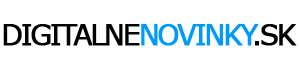

Ďakujem veľmi pekne neskutočne ste mi pomohli.
Ešte raz veľké DÍKES!!!
Samozrejme nemáte za čo. Sme radi, že Vám práve náš návod pomohol. Taktiež nás pri hrách čierne pásy viac než vytáčali. 😉
Mam windows 10 a mam tie pasy :d ako ich mam zrusit na windowse 10 ?
Dobrý deň,
tento návod by mal fungovať na hocijaký Windows. Problém je v obslužných programoch od AMD a Intel, v ktorých treba urobiť úpravu.
Pochopiteľne tieto softvéry prešli vývojom, rozmiestnenia nastavení sú možno odlišné, no v princípe náš návod funguje na hocijakú verziu.
Skontrolujte nastavenie Vášho Intel HD panelu alebo AMD Catalyst.